Стеам Децк, Валве-ов преносиви уређај за игре, дизајниран је да унесе потпуно искуство играња игара на рачунару на ручни уређај. Једна од игара за коју бисте могли да будете заинтересовани да играте на овом уређају је Минецрафт, популарна песковита игра позната по бескрајним могућностима.
Како играти Минецрафт на Стеам Децк-у
Главна предност Стеам Децк-а је његова преносивост. Можете да играте Минецрафт где год да идете, не само када сте за рачунаром или конзолом. Без обзира да ли сте на дугом путовању или се једноставно опуштате у парку, ваш Минецрафт свет може бити ту са вама.
Минецрафт има огромну заједницу и мноштво модова који могу драматично да промене или побољшају игру. Компатибилност Стеам Децк-а са ПЦ Минецрафт-ом значи да можете приступити овом широком спектру садржаја заједнице у покрету.
Иако се Минецрафт често игра на мрежи, он такође нуди робусно искуство за једног играча. Са Стеам Децк-ом, можете да наставите са својим Минецрафт авантурама чак и када немате приступ интернету.
Пребаците се на режим радне површине
Пошто Минецрафт није лако доступан у Стеам Сторе-у и доступан је само преко наменског покретача, постоји неколико додатних обруча кроз које ћете прво морати да прескочите. А да бисте започели, мораћете да пређете на радни режим на свом Стеам Децк-у.
- притисните Стеам дугме на вашем Стеам Децк-у.
- Померите се надоле и изаберите Снага.
- Од Повер Мену, означите и изаберите Пребаците се на радну површину.
- Сачекајте док се ваш Стеам Децк не пребаци у радни режим.

Инсталирајте и подесите Присм Лаунцхер на Стеам Децк-у
Нажалост, не можете само да преузмете и инсталирате традиционални Минецрафт Лаунцхер да бисте играли Минецрафт на Стеам Децк-у. Срећом, постоји корисна апликација под називом Присм Лаунцхер која је ту да спаси дан. Присм Лаунцхер је бесплатан Минецрафт покретач отвореног кода који је настао из МултиМЦ пројекта. Корисницима пружа могућност управљања вишеструким Минецрафт налозима и инстанцама, од којих сваки има своје јединствене модове, пакете ресурса и још много тога. Пројекат има за циљ да даје приоритет слободи корисника и континуирано укључује нове карактеристике и функционалности.
- Када се учита режим радне површине, кликните на Откријте икона на траци задатака.
- У горњем левом углу користите поље за претрагу и потражите Призма.
- Кликните Инсталирај дугме у оквиру Присм Лаунцхер листинг блок.
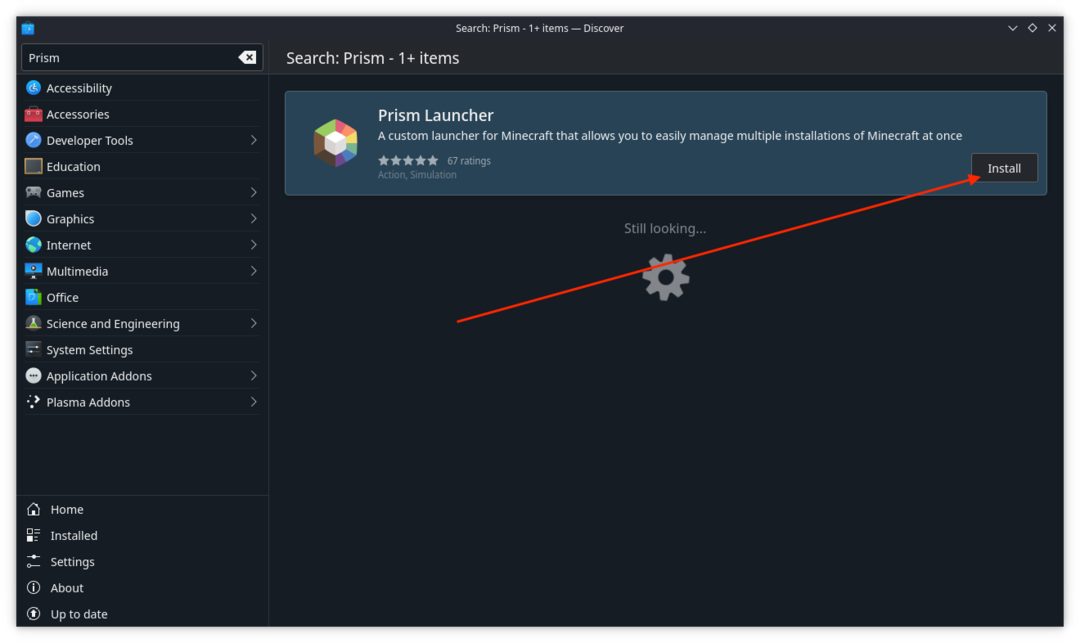
- Сачекајте да се инсталација заврши.
- Када се инсталира, кликните на Стеам дугме у доњем левом углу траке задатака.
- Помоћу поља за претрагу потражите Присм Лаунцхер и отворите апликацију.
- Након што се апликација покрене, изаберите своју Језик и кликните на Следећи дугме.
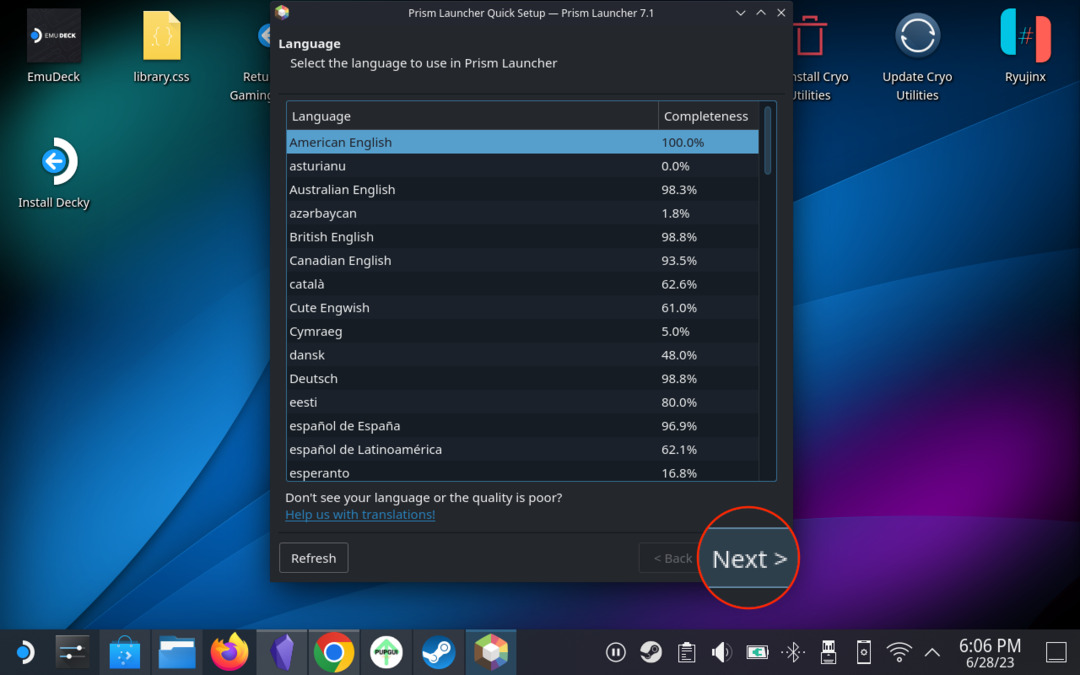
- Пратите кораке на екрану да бисте инсталирали најновију компатибилну верзију Јаве.
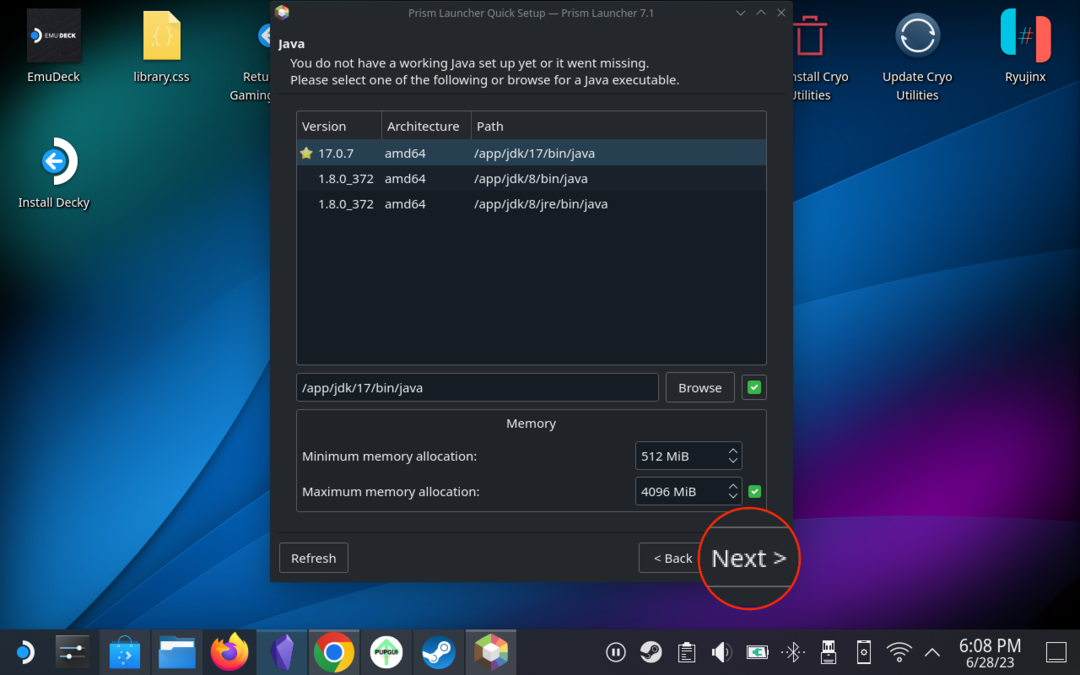
- У главном прозору Присм Лаунцхер кликните на Рачуни дугме у горњем десном углу.
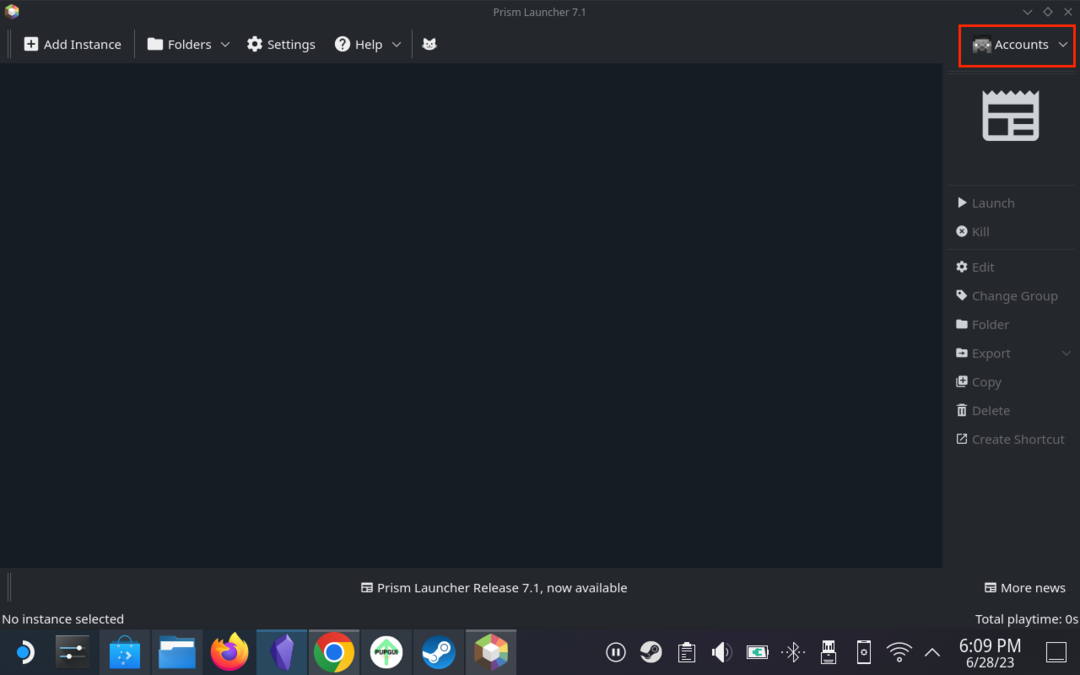
- Кликните Управљајте налозима из падајућег менија.
- На десној страни прозора кликните на Додајте Мицрософт дугме.
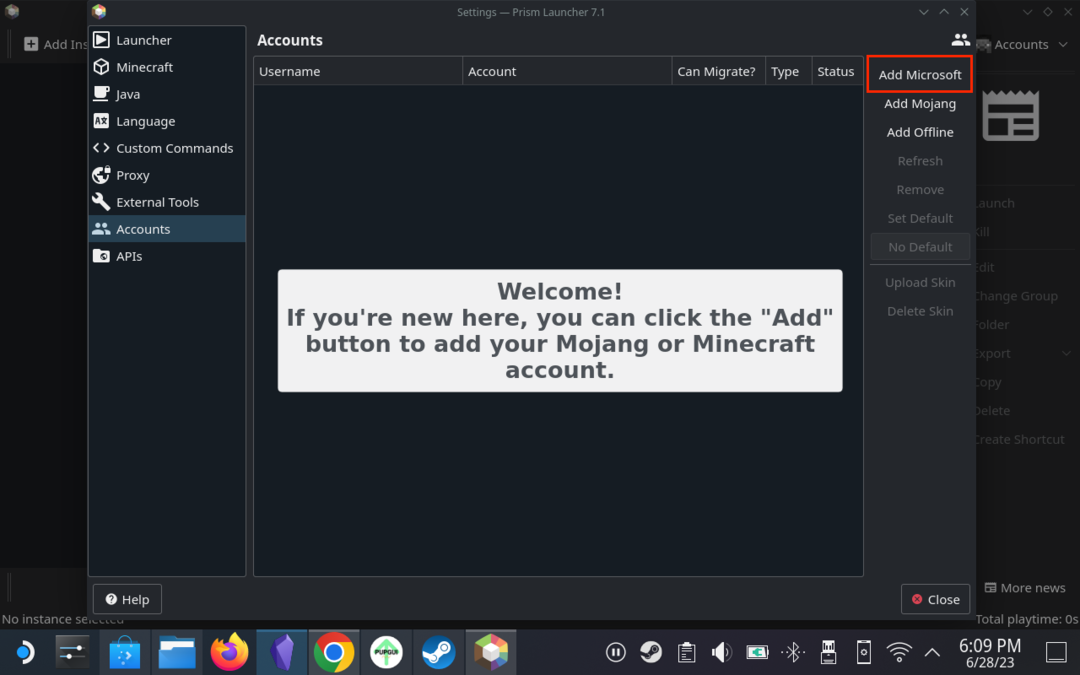
- Пратите кораке на екрану да бисте се пријавили на свој Мицрософт налог.
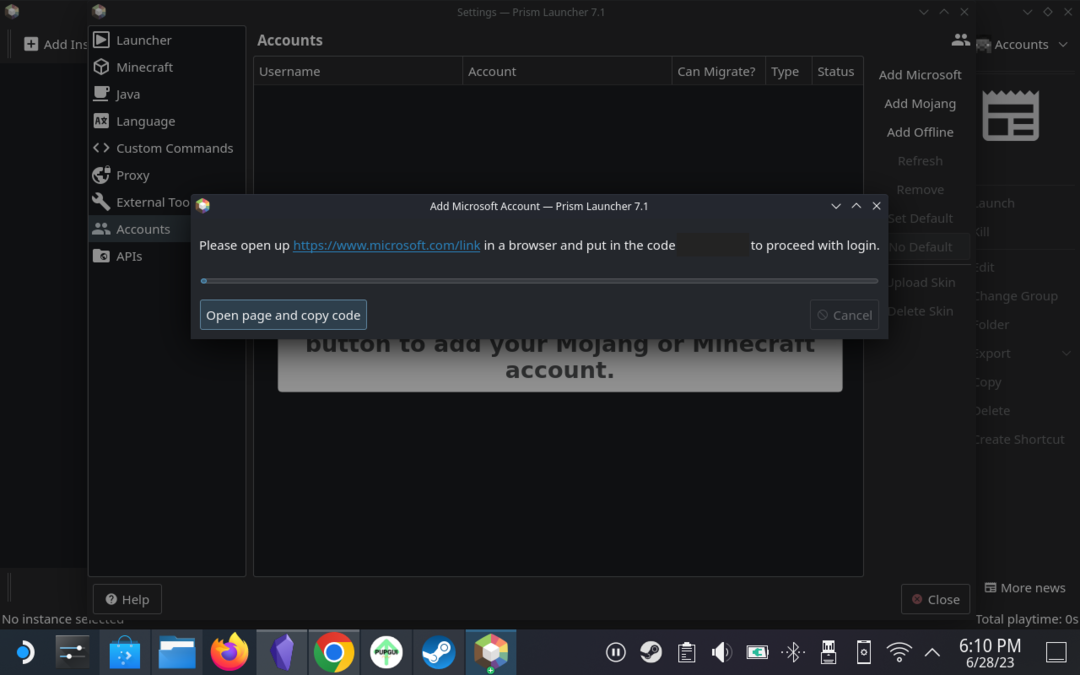
- Након што завршите са пријављивањем, затворите Управљајте налозима прозор.
- Кликните Додај инстанцу дугме у горњем левом углу.
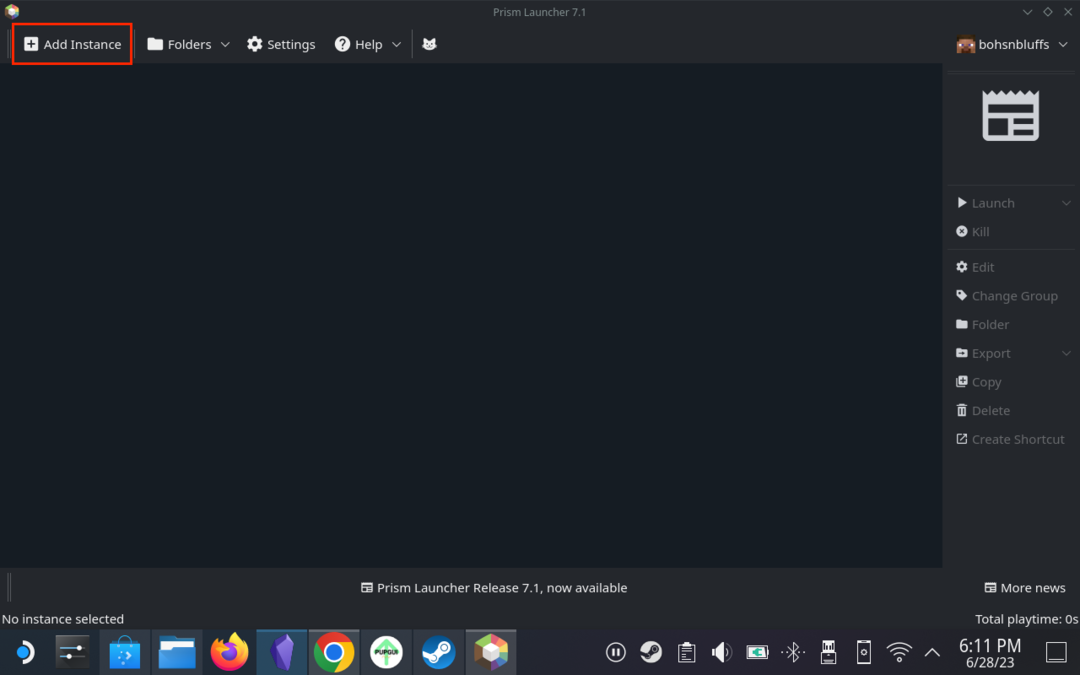
- Изаберите коју верзију Минецрафт-а желите да играте.
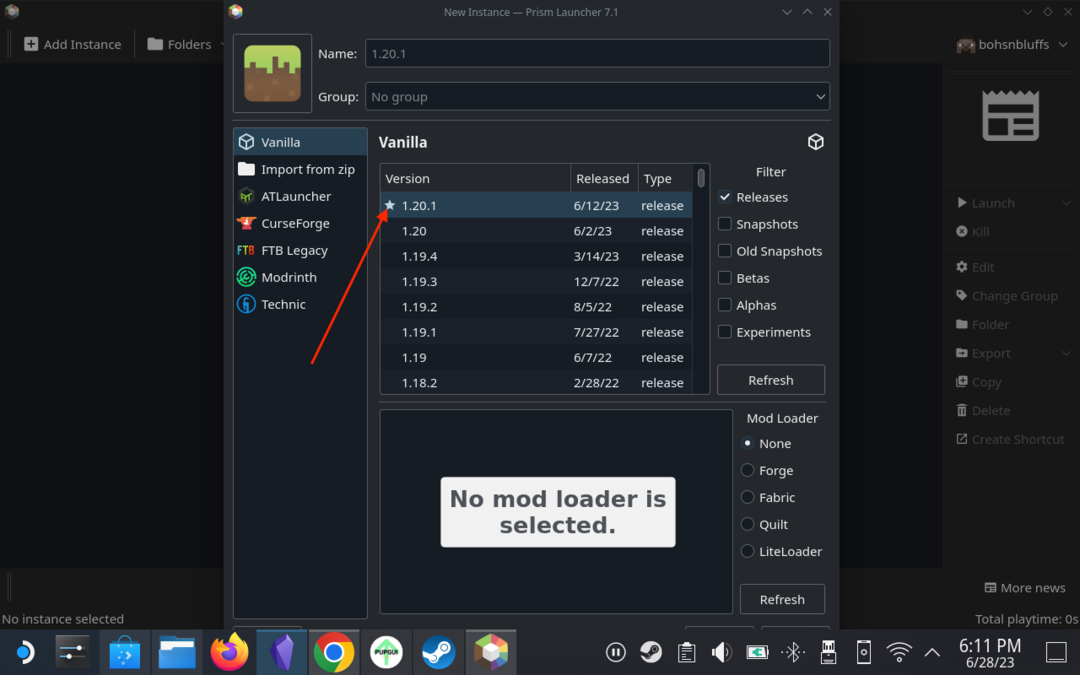
- Кликните У реду дугме у доњем десном углу.
Значајна карактеристика Присм Лаунцхер-а на Стеам Децк-у је ДецкЦрафт, модпацк дизајниран да оптимизује Минецрафт искуство на Стеам Децк-у. Укључује разна побољшања, додатне функције и унапред инсталиране схадере. ДецкЦрафт се може инсталирати директно преко покретача.
Додајте Минецрафт у Стеам библиотеку
Пошто је Минецрафт преузет и инсталиран на ваш Стеам Децк, сада ћете желети да га додате у своју Стеам библиотеку. Ово је важан корак јер нећете хтети да покрећете радни режим на свом Стеам Децк-у сваки пут када само желите да се опустите и играте мало Минецрафт-а. Ево корака које ћете морати да предузмете:
- У режиму радне површине отворите апликацију Стеам на свом Стеам Децк-у.
- У доњем левом углу кликните на Додајте игру дугме.
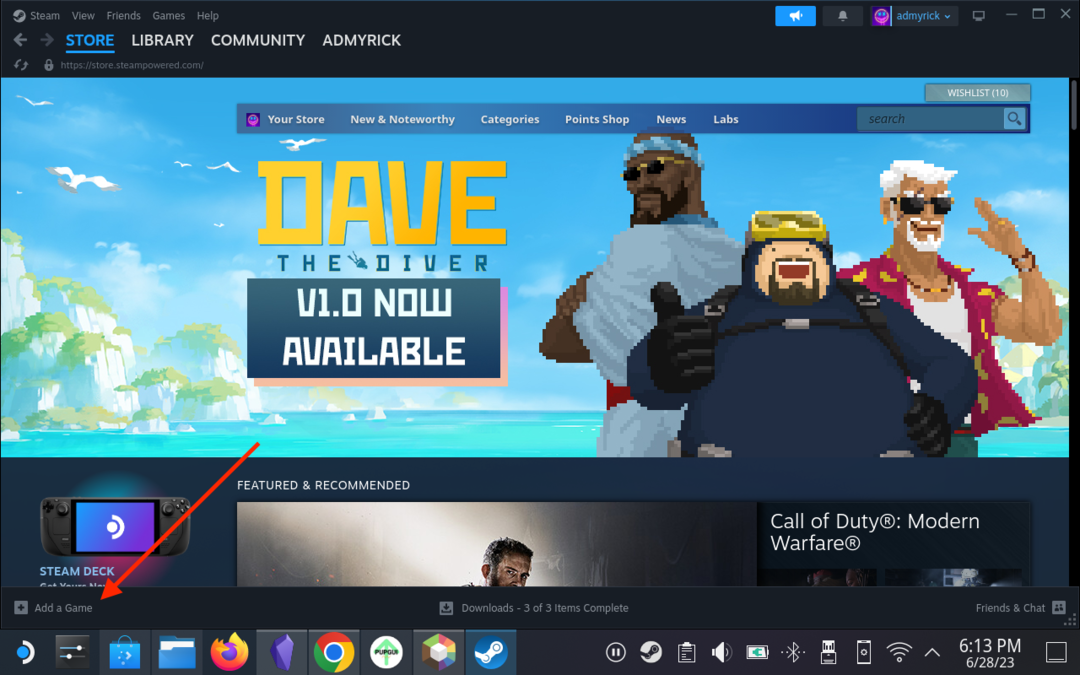
- Означите и изаберите Додајте игру без Стеам-а из менија који се појави.
- Са листе инсталираних апликација, померите се надоле и кликните на поље за потврду поред Присм Лаунцхер.
- У доњем десном углу кликните на Додај одабране програме дугме.
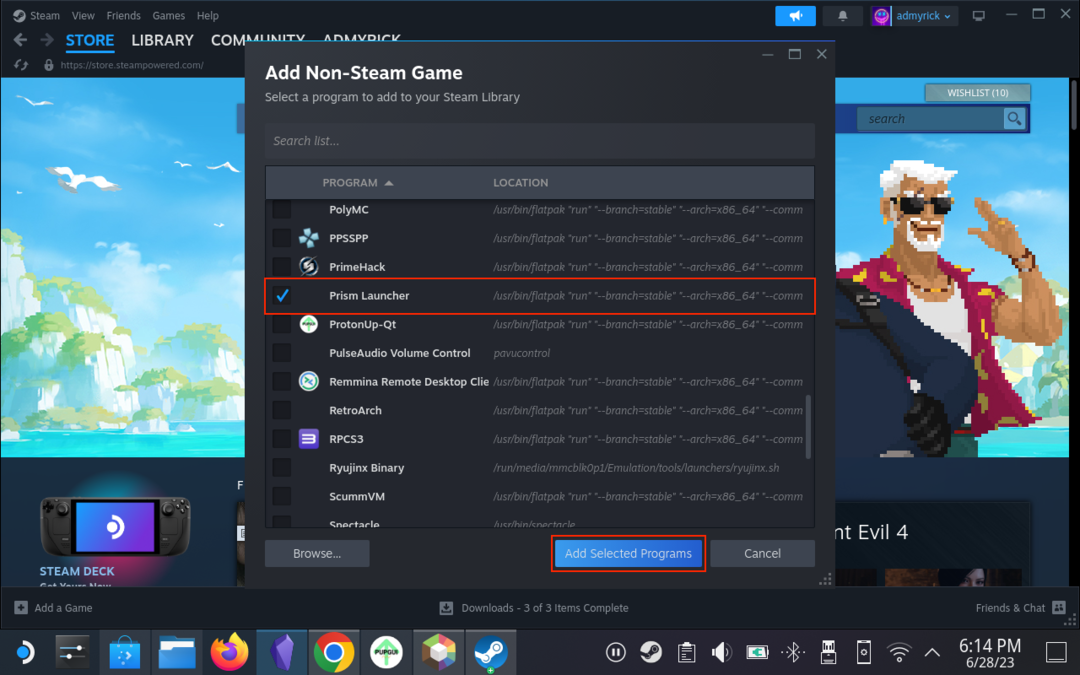
- Кликните Библиотека картицу у апликацији Стеам.
- Померите се надоле и изаберите Присм Лаунцхер са листе инсталираних игара и апликација.
- Кликните Цог дугме на десној страни прозора.
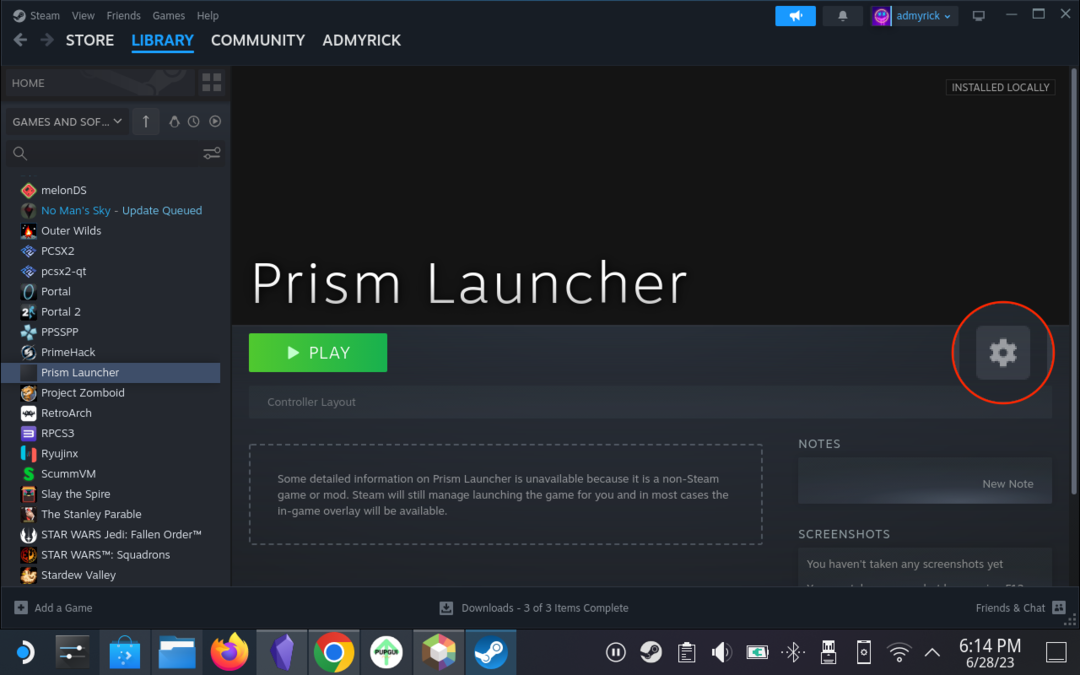
- Изаберите Својства из падајућег менија који се појави.
- Поставите курсор на крај низа текста унутар Опције покретања текстуално поље.
- Додајте следеће: „-л 1.20.1“
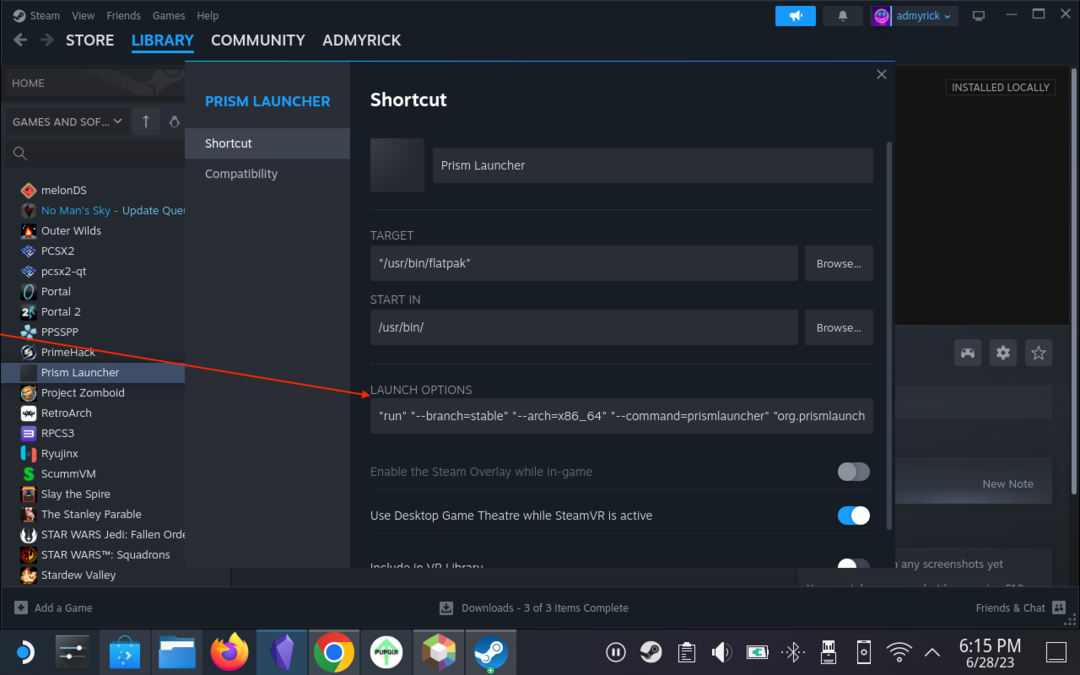
- Изађите из прозора Својства.
- Вратите се на радну површину на свом Стеам Децк-у.
- Двапут кликните на Вратите се у режим игре дугме.
Промените распоред контроле
Ако желите да извучете максимум из могућности да играте Минецрафт на Стеам Децк-у, треба да будете сигурни да користите одговарајући распоред контролера. Са свим различитим дугмадима и окидачима доступним на Стеам Децк-у, одабир правог распореда је изузетно важан. Срећом, постоји доста сјајних опција које су доступне у заједници, што значи да нећете морати сами да пролазите и додељујете све различите радње одређеним дугмадима.
- Након што се вратите у Режим игре, притисните Стеам дугме на десној страни вашег Стеам Децк-а.
- Померите се надоле и изаберите Библиотека.
- Користити Р1 дугме и идите до Нон-Стеам заглавље је истакнуто.
- Пронађите Присм Лаунцхер са листе опција.

- Означите и изаберите Контролор дугме на десној страни прозора.

- На врху странице означите и изаберите Гамепад са џојстиком Трацкпад падајући оквир.

- Изаберите Распореди заједнице на врху екрана.

- Прођите кроз листу опција да видите који распоред би најбоље одговарао вашим потребама.
Након што завршите са одабиром и преузимањем распореда контролера, можете се вратити на главну листу Присм Лаунцхер-а и почети да играте. У неким случајевима, можда ћете морати да кликнете на Лансирање дугме из апликације Присм Лаунцхер, али то не би требало да представља велики проблем јер можете само да додирнете одговарајуће дугме на екрану осетљивом на додир.